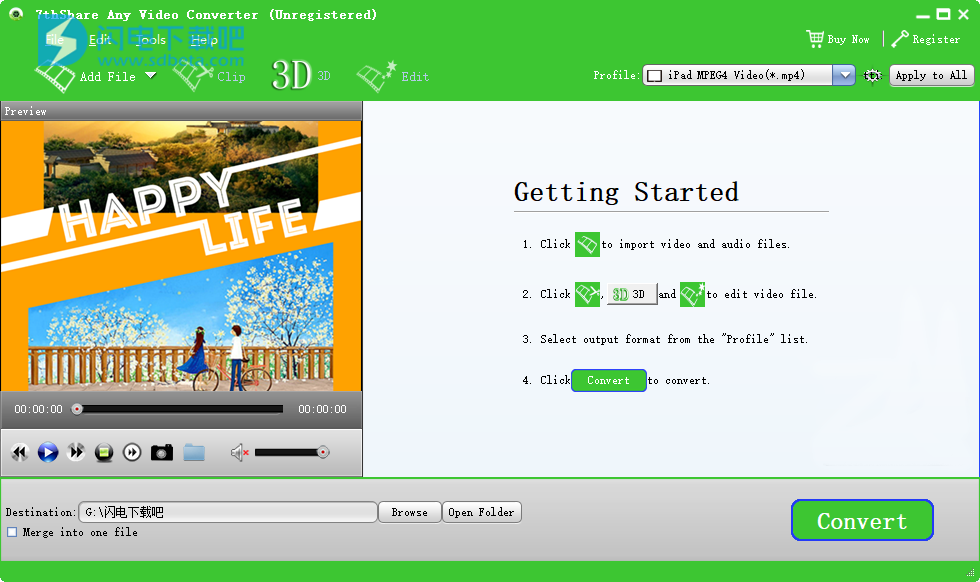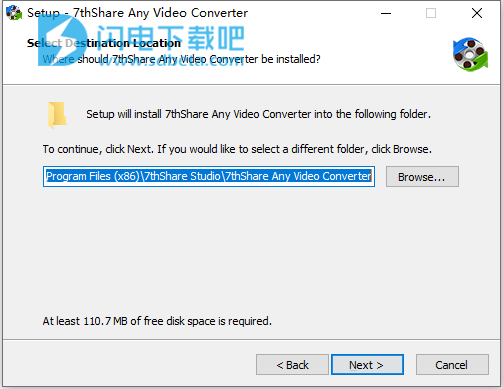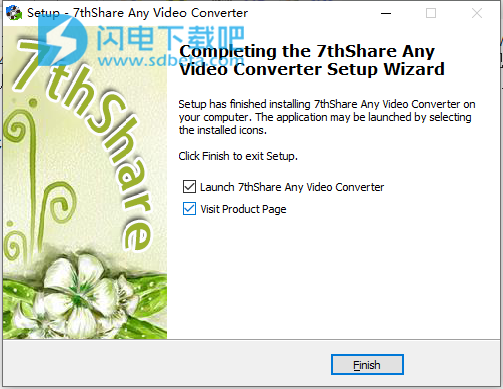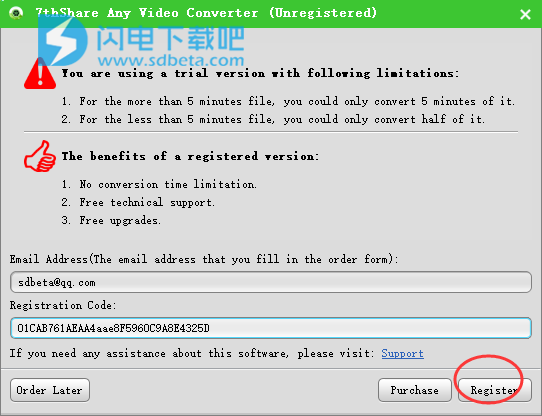7thShare Any Video Converter破解版是一款功能强大的视频格式转换器,它可以让您毫不费力地将任何视频文件转换为任何格式。它可以将所有视频格式(包括4K,普通和高清视频)转换为2D / HD视频,如4K H.265 / HEVC视频(* .mp4),4K H.264 / MPEG-4 AVC视频(* .mp4),WebM- VP9 4K WebM视频(* .webm),MP4,WMV,AVI,FLV,MOV,3GP等,以及将2D视频转换为3D视频,包括MP4 3D,MKV 3D,TS 3D,AVI 3D,FLV 3D等具有各种3D模式。此外,该视频转换器还可以将任何视频/音频文件转换为MP3,M4A,AC3,AAC,WMA,WAV,OGG,MKA,AU,AIFF,FLAC等音频格式,具有高质量和高速度。支持的格式超级的多,并且还具有丰富的视频编辑功能,可对你的视频进行剪辑、裁剪、合并、添加水印和添加各种效果,非常方便,软件使用简单,只需要几个点击就i能够开始转换,本次小编带来 最新破解版,含破解文件,有需要的朋友不要错过了!
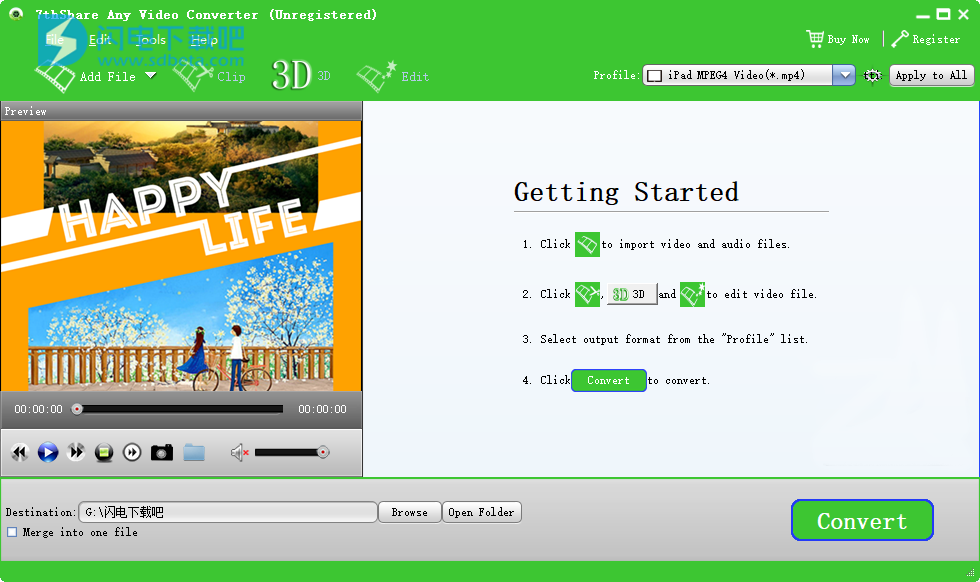
安装破解教程
1、在本站下载并解压,双击7thShare Any Video Converter.exe运行,选择软件安装路径,点击next
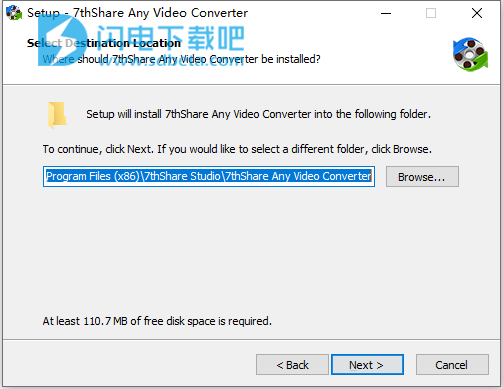
2、安装完成,点击finish退出向导
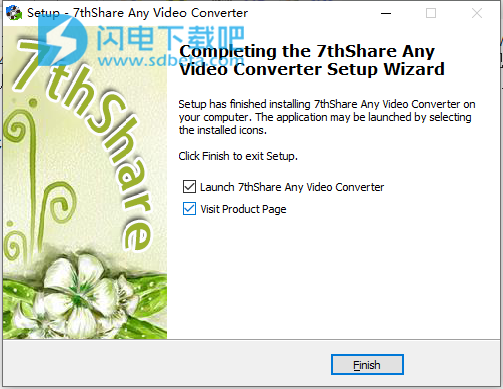
3、运行软件,使用任意邮箱和密钥进行激活
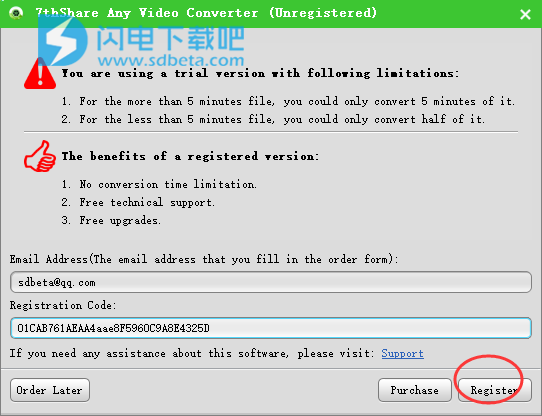
软件特色
1、将4K超高清/ 1080p / HD /通用视频转换为MP4,AVI,WMV,MOV,MP3,M4V,FLV,MKV,以及将任何视频转换为4K超高清视频
2、支持在MP4 / AVI之间转换视频和音频/ MPEG / WMV / MOV / FLV / MP3以及更多300 +格式
3、将视频4K / HD转换为具有各种3D设置的3D视频
4、多种编辑功能,如效果,修剪,裁剪,水印和合并
软件功能
1、转换任何视频/音频格式
7thShare任何视频转换器的设计没有限制,零成本。它可以让您毫不费力地将任何视频文件转换为任何格式。它可以将所有视频格式(包括4K,普通和高清视频)转换为2D / HD视频,如4K H.265 / HEVC视频(* .mp4),4K H.264 / MPEG-4 AVC视频(* .mp4),WebM- VP9 4K WebM视频(* .webm),MP4,WMV,AVI,FLV,MOV,3GP等,以及将2D视频转换为3D视频,包括MP4 3D,MKV 3D,TS 3D,AVI 3D,FLV 3D等具有各种3D模式。此外,该视频转换器还可以将任何视频/音频文件转换为音频格式,如MP3,M4A,AC3,AAC,WMA,WAV,OGG,MKA,AU,AIFF,FLAC等
2、享受多媒体播放
器上的视频转换后的视频/音频文件支持大多数主流便携式设备,如iPad(iPad专业版,iPad mini 4,iPad Air),iPhone(iPhone 6s / 6s plus),iPod(iPod touch,iPod nano), Apple TV,三星Galaxy S7 / Note 5,Galaxy Tab,Surface,谷歌Nexus,HTC,诺基亚Lumia系列,摩托罗拉Xoom,Android / Windows手机,Xbox 360,PS3等媒体播放器。
3、多种编辑功能
您可以根据3D播放器设备设置3D设置,包括浮雕3D,滑动滑动(半重),滑动滑动(全部),顶部和底部(半高),顶部和底部(完整) 。
使用内置视频编辑器,任何人都可以随意自定义视频效果。您可以剪切和裁剪视频以删除不需要的部分,为视频添加水印,将视频合并到一个文件中,以及调整视频亮度,饱和度,对比度,色调和音量以获得全新的视频效果。
4、用户友好
此Any Video Converter采用用户友好的界面,非常易于使用。这款最佳视频转换软件不仅可以将视频或音频文件转换为高质量的其他格式,还可以超快的速度完成转换。使用内置播放器,您可以在预览视频时拍摄视频的快照。此外,它支持批量转换,以节省大量的时间
使用教程
1、添加视频和音频文件
单击“配置文件”下拉箭头以打开“配置文件”窗口。在这里,您可以为每个源视频/音频文件选择不同的输出格式。或者将格式名称输入到快速搜索框,并选择一种相应的格式作为输出格式。
2、选择输出格式
您可以单击“配置文件”下拉列表并在搜索框中输入“iPad”,并在右侧列出iPad支持的格式,选择您需要的格式。
3、裁剪视频文件
选中“保持纵横比”选项以调整视频帧,如原始,裁剪区域,16:9,4:3。并根据您的需要更改缩放模式,如Letterboxing,Pillarboxing,Windowboxing。
4、开始转换视频
点击“转换”按钮开始将视频转换为您需要的格式。进度条将显示转换的详细进度。在此过程中,您可以单击“暂停”或“停止”按钮来控制转换过程。此外,这个用户友好的视频转换器支持批量转换,这大大节省了您的时间。